- Yadda za a bangare a Hard Drive a kan Windows 10
- Yadda za a bangare a Hard Drive amfani EaseUS
- Partitioning a Hard Drive a kan Mac
- Yadda za a bangare tare da gagarumi bangare Manager
- Yadda Mai da Lost Data daga bangare Hard Drive
Shin, ba ka barsu kwakwalwa Hard Drive? Idan ba haka ba, da suka da ka iya zama gayyatar matsala ga rayuwa. Amsar zai iya zama A'a, tun ba ku sani ba yadda za a format ko da sanin da muhimmancin. Partitioning rumbun kwamfutarka ba kawai taimaka a manajan na fayiloli amma kuma ya hana asarar fayiloli a lokacin da drive lalace. A wannan labarin, za ka koyi yadda za ka bangare rumbun kwamfutarka a kan windows da kuma Mac ta amfani da hanyoyi daban-daban.
Part 1 Yaya ka bangare a Hard Drive a kan Windows 10
Kasa shi ne mai shiryarwa a kan yadda za a bangare a rumbun kwamfutarka a kan Windows 10.
Hanyar 1. Amfani da Computer management kayan aiki bangare
Mataki na 1 : Bayan ka bude kwamfutarka, danna kan fayil Explorer button sa'an nan kuma dama danna Wannan PC icon.
Mataki 2 : Daga wani kananan menu akwatin da ya bayyana, danna kan sarrafa .
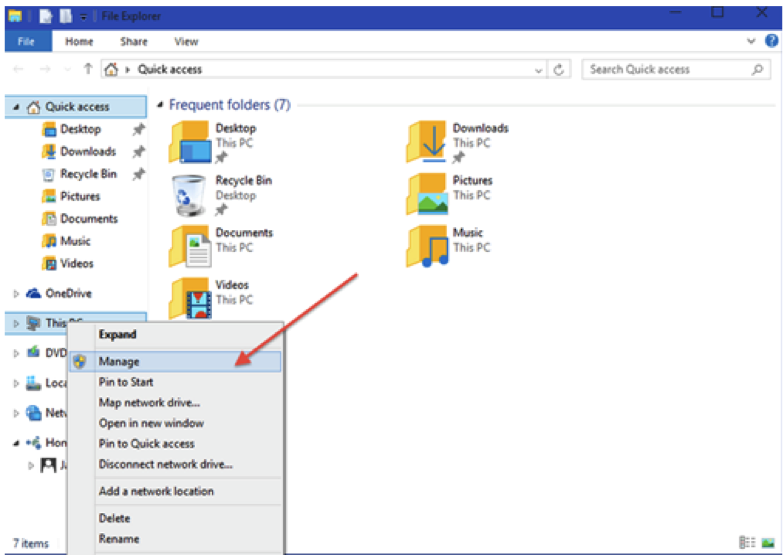
Mataki na 3 : A danna sarrafa, wani taga baba sama, daga can danna Computer Management sa'an nan a kasa shi danna ajiya button don samun faifai management.
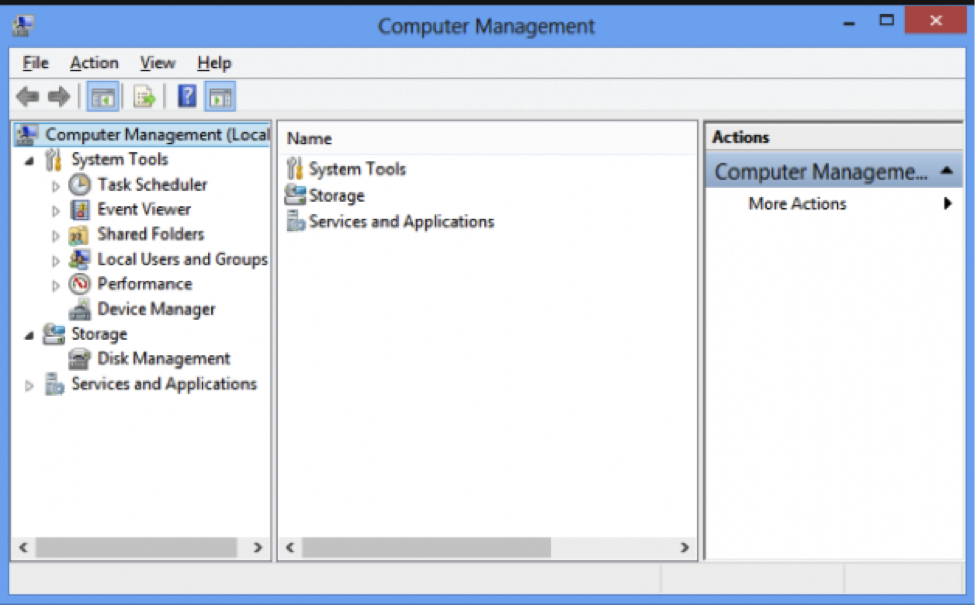
Mataki na 4 : Daga Disk management , danna kan harafi C, sa'an nan Ji ƙyama girma. Biyu click a kan Drive C ji ƙyama da shi.
Mataki 5 : A kasa na sabuwar taga, danna kan unallocated yanki da ka so don ƙirƙirar partitions. Click a kan New Simple Volume daga kananan menu akwatin cewa ya nuna up.

Mataki 6 : Daga cikin New Simple Volume Wizard taga cewa ya bayyana, kawai saka ko ba dace size na girma cewa kana so ka sanya bangare.
Sa'an nan danna kan Next button a kasa na taga.
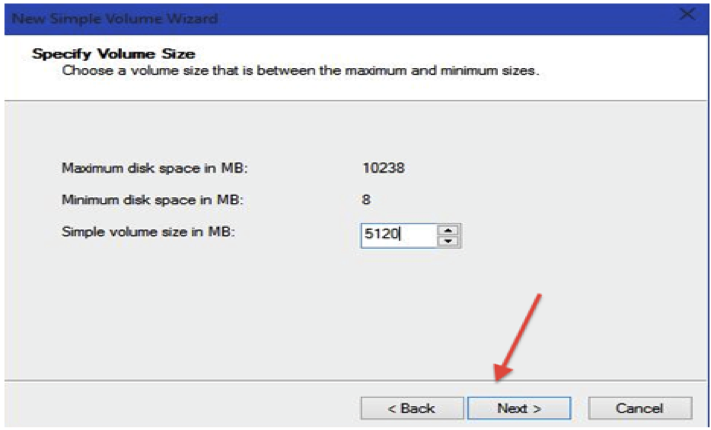
Mataki 7 : Daga Raba-aiki Drive Letter ko Path taga, sanya harafin da kake son ka yi amfani domin samun damar. Sa'an nan danna kan Next button.
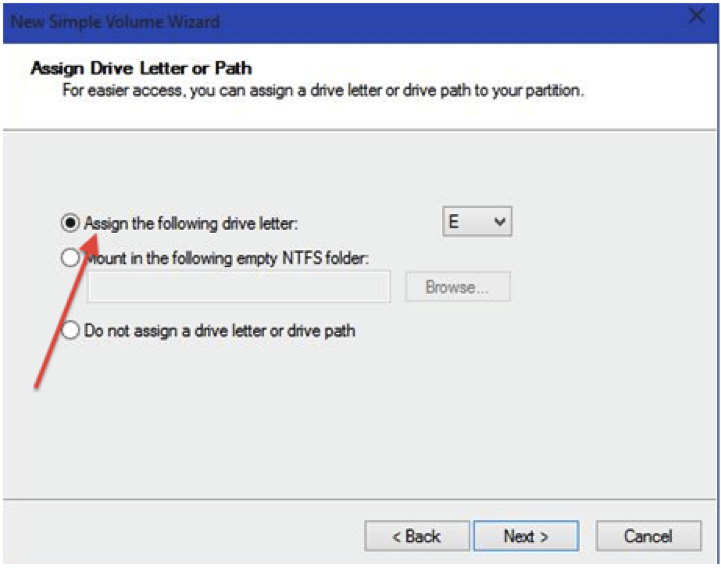
Mataki 8 : Ga ku ba format bangare bayani dalla-dalla, zaɓi fayil tsarin, juz'i lakabin, kuma size. Sa'an nan danna kan Next button.
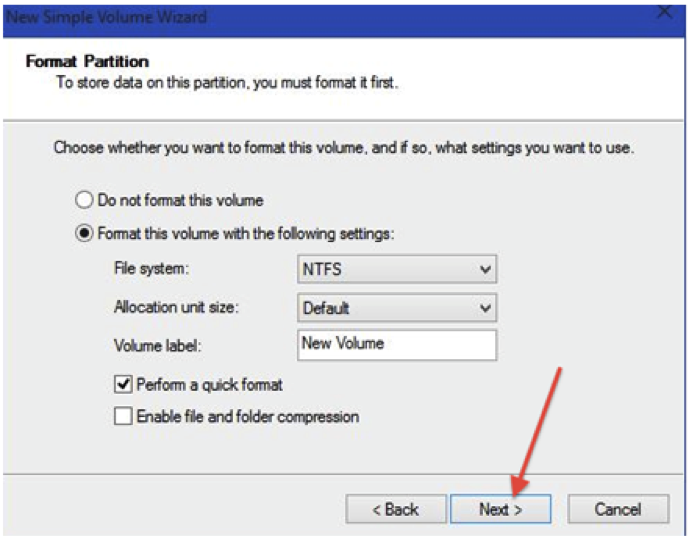
Mataki 9 : kammala New Simple Volume Wizard taga ya bayyana nuna bangare bayani dalla-dalla. Click a kan Gama button a kasa na taga da kuma bangare zai yi, an halitta nasara.
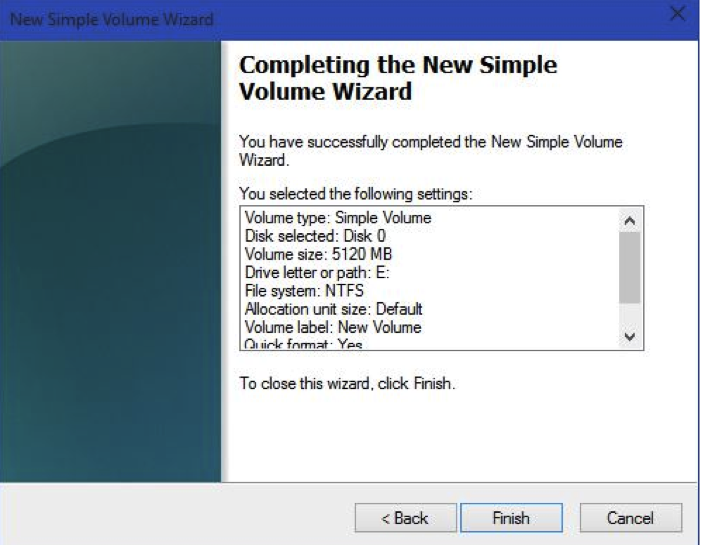
Part 2 Yadda bangare a Hard Drive amfani EaseUS bangare Master Free Software
Inda za ka iya ba ka so ka bangare rumbun kwamfutarka ta amfani da faifai management, za ka iya amfani da EaseUS bangare Master Free software bangare yardar kaina da kuma sauƙi.
Partitioning rumbun kwamfutarka tare da wannan software kawai bukatar sauki 'yan akafi. Ga yadda za a yi da shi.
Mataki na 1 : Run EaseUS bangare Master Software a kan kwamfutarka.
Mataki 2 : Bayan ka bude shirin, zaɓi wani drive kamar drive E da kuma ji ƙyama da shi ta amfani da " mayar da girman / Matsar bangare.
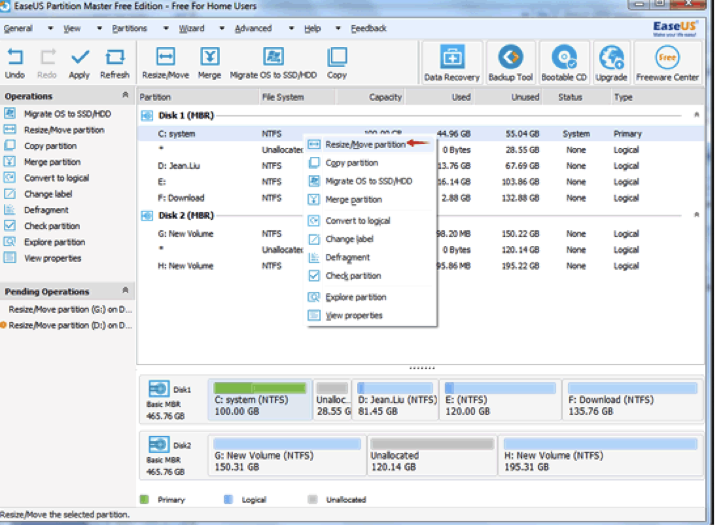
Mataki na 3: Sa'an nan, bari unallocated sarari zama a baya drive C da jan drive E wajen gefen dama na shirin taga.
Mataki na 4: Zabi drive C da kuma kara girma ta sarari tare da mayar da girman / tafi bangare
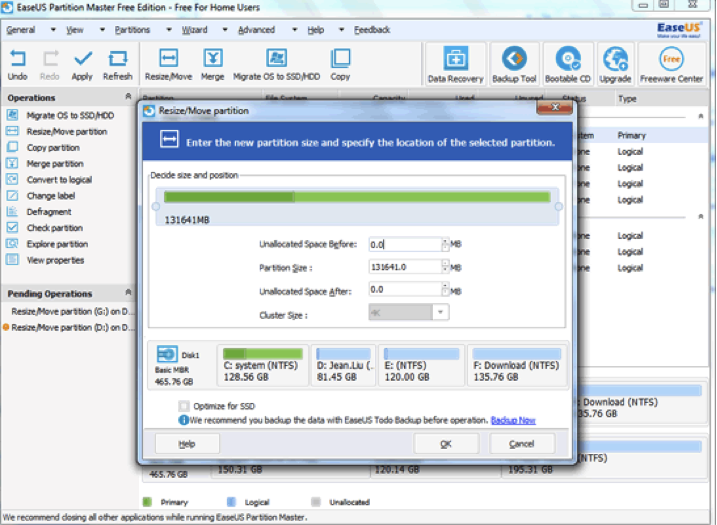
Mataki na 5: karshe danna Aiwatar da rumbun kwamfutarka bangare zai zama cikakke.
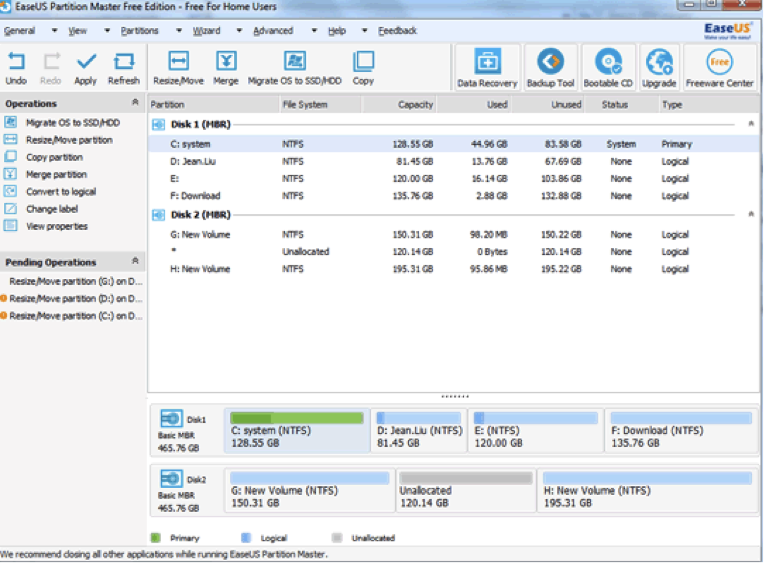
Part 3 partitioning a Hard Drive a kan Mac amfani da Computer Management Tool
Shi ne mai kyau koyaushe tafi ka bangare rumbun kwamfutarka a kan Mac kwamfuta zuwa dama ka shirya your data tare da sauƙi. Yana kuma da inganta harkokin dace management na bayanai.
Ga wani hanya a kan yadda za ka iya bangare rumbun kwamfutarka tare da kwamfuta management kayan aiki. All ka bukatar wani Disk Utility fasalin.
Mataki na 1 : Bayan ka a ciki zuwa kwamfutarka, samun to manemin sa'an nan danna kan aikace-aikacen kwamfuta . Daga aikace-aikace, samun to utilities sa'an nan danna kan Disk mai amfani icon.
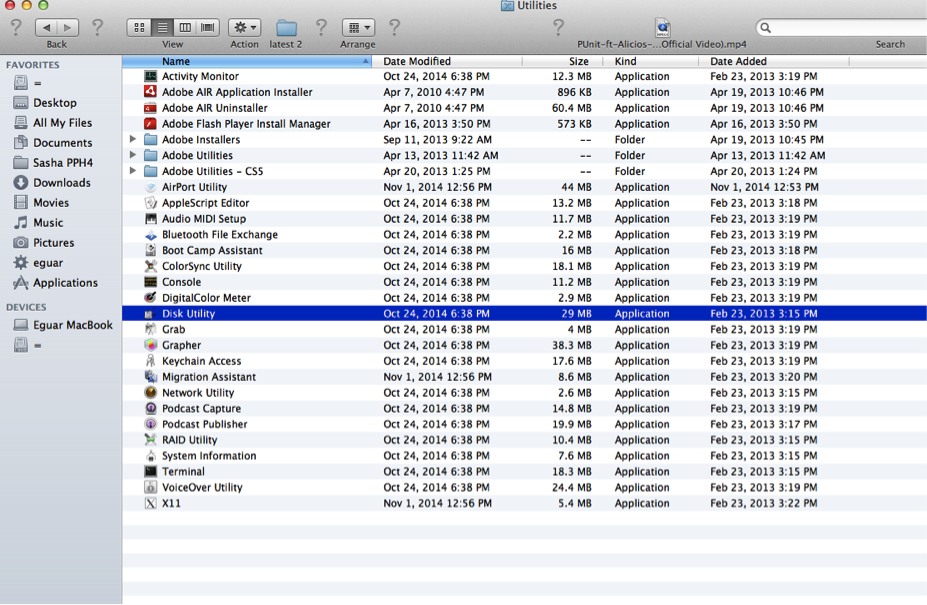
Mataki 2: A cikin sabuwar taga, danna kan rumbun kwamfutarka wadda za a alama blue a saman gefen hagu.
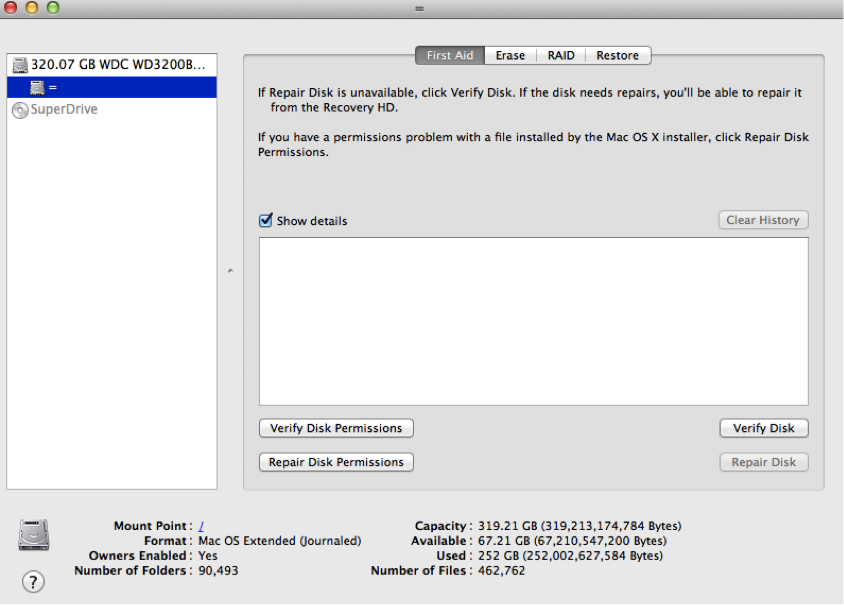
Mataki na 3 : danna kan bangare button cewa zai bayyana a tsakiyar taga.
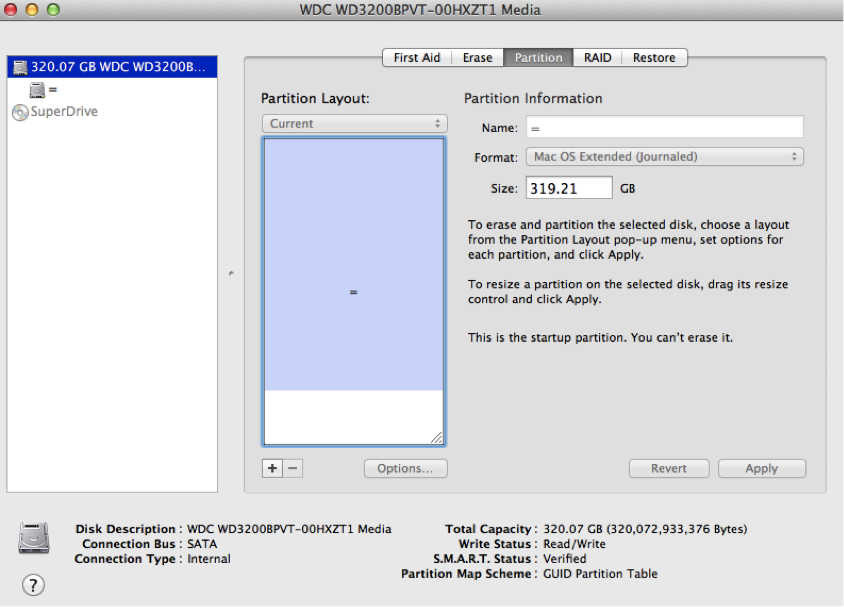
Mataki na 4: The gaba taga cewa baba up bada bangare layout. Ga ku kawai ba da sunan kuma yawan partitions za ka so da kuma girma size. Bayan samar da wannan bayani, za ka iya danna kan Aiwatar button a kasa na taga.
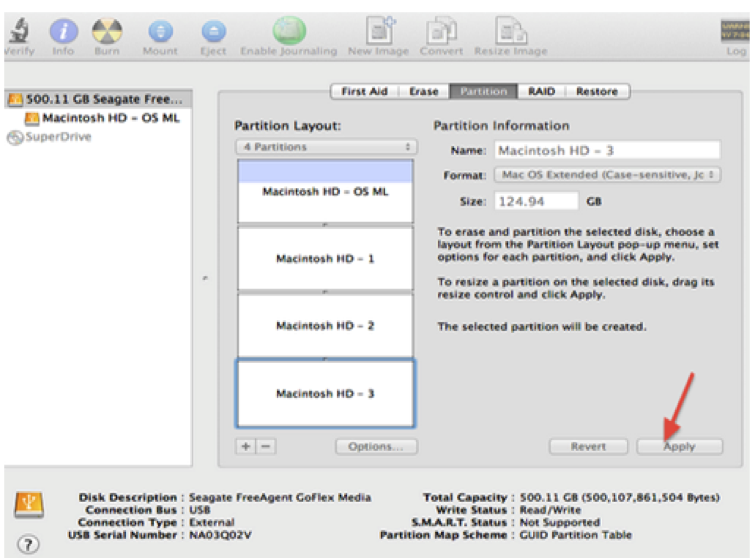
Mataki 5 : A wadannan taga nuna da partitions ka zaba. A gaskatãwa sakon baba sama da kuma bayan da ka tabbatar da partitions, danna kan bangare.
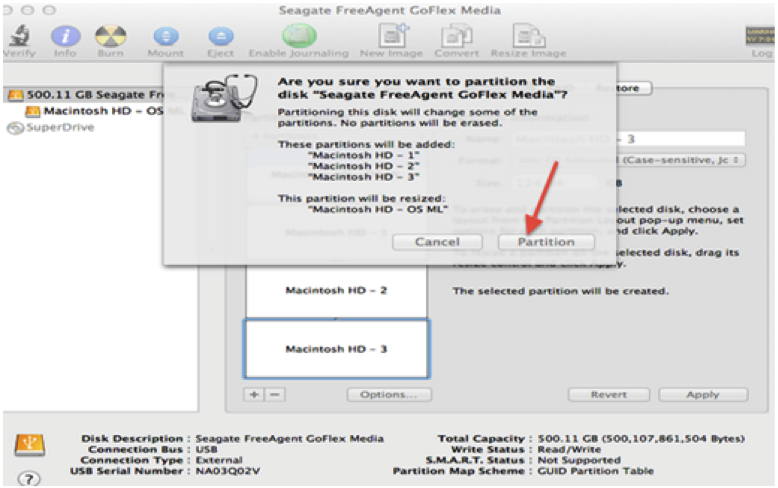
Kana iya bangare your Mac ta hard drive to dama ka gudu mahara versions na kama tsarin aiki daga daya faifai. Inda za ka iya ba sa so su yi rumbun kwamfutarka bangare a kan Mac amfani da kwamfuta management kayan aiki, za ka iya har yanzu bangare da shi ta amfani da wani free software. A wannan labarin ya nuna yadda za a bangare rumbun kwamfutarka ta amfani da gagarumi bangare Manager
All kana bukatar ka yi shi ne domin sauke software da yardar kaina sa'an nan su bi matakai a kan yadda za a bangare.
Part 4 Yadda bangare tare da gagarumi bangare Manager
Mataki 1: Da farko Run gagarumi bangare manajan software a kan Mac kwamfuta sa'an nan danna kan ci gaba da button a kasa dama daga cikin taga.
Mataki 2 : Select a rumbun kwamfutarka a cikin abin da wani sabon bangare ne da za a halitta. Zabi daga hagu ayyuka.
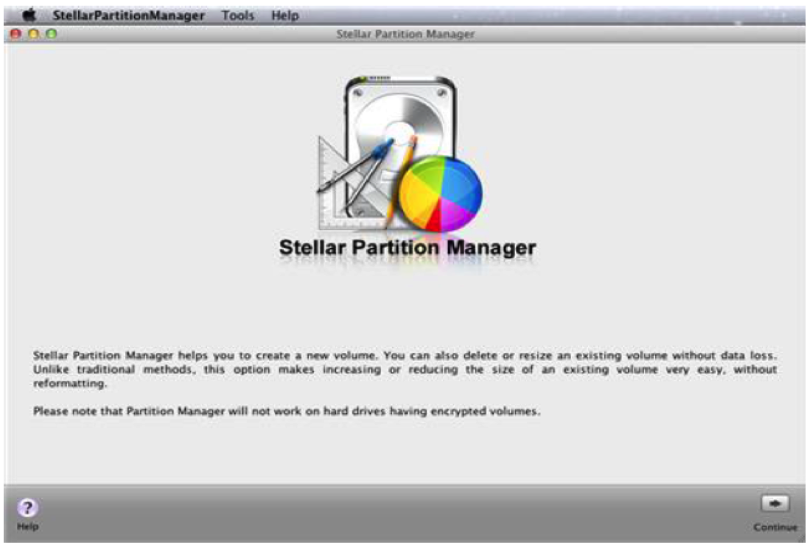
Mataki na 3 : Click a kan Add button a cikin kayan aiki da mashaya da kuma kananan maganganu akwatin baba up inda ka ba da sunan bangare kana so ka ƙirƙiri da kuma matsawa da darjewa ba da girman da bangare.
Mataki na 4 : Bayan bada sunan da size, yanzu danna kan OK button.
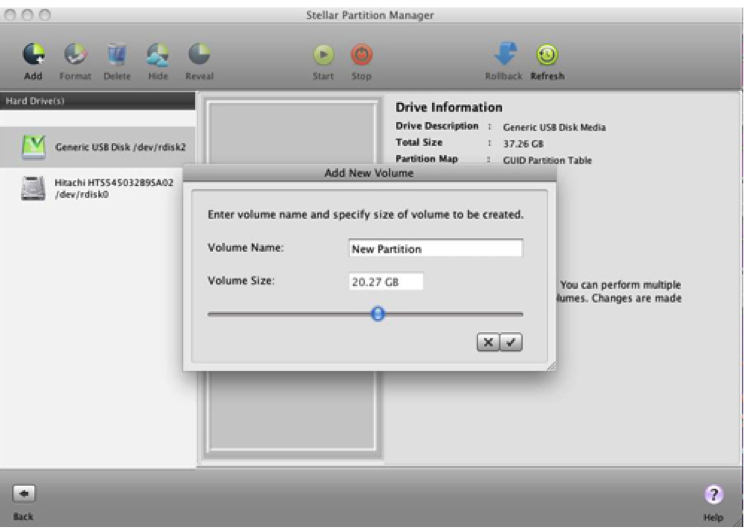
Mataki 5 : A na gaba taga cewa ya bayyana, sabon bangare za a kara wa aikin yi jerin . Click a kan Fara button a cikin kayan aiki bar su fara partitioning .
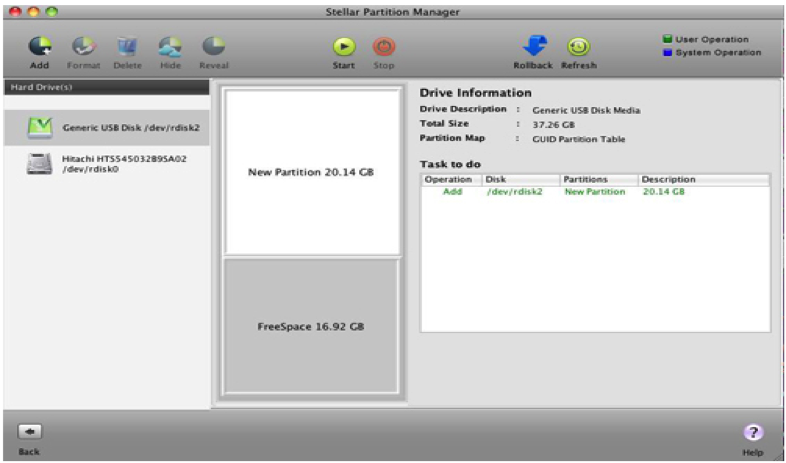
Mataki na 6: A gargadi sakon da aka nuna a kan wani sako akwatin. Tabbatar cewa bangare zaba yana da isasshen baya-up kariya ga muhimman bayanai. Bayan ka tabbata game da shi sai danna kan ci gaba don ƙara sabon bangare.
Mataki 7: A ƙarshe, a window bayyana wanda ya nuna sabon bangare a tsakiyar ayyuka tare da sauran partitions. A karshe, cikin shirin zai nuna shi da cewa partitioning tsari ne kammala. Daga can za ka iya yanzu mange ka fayiloli a kan halitta partitions.
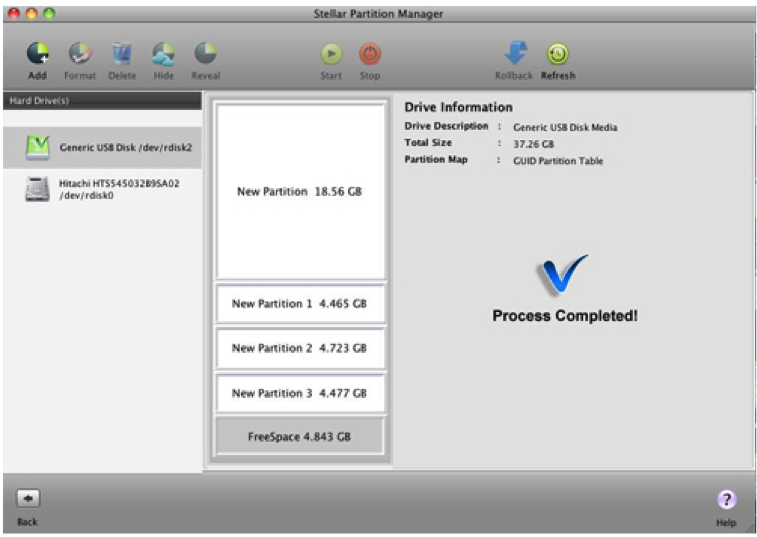
Tare da sama jagora, wanda ba zai iya miss yadda za a bangare a rumbun kwamfutarka a kowace aya. Za ka iya ko dai amfani da kwamfuta management kayan aiki ko bangare software.
Part 5 Ta yaya warke Lost Data daga bangare Hard Drive
Lokacin da ka bangare a rumbun kwamfutarka ko da yaushe ya zo tare da data rasa daga bangare rumbun kwamfutarka, a karkashin wannan shã'aninku, za ka bukatar wani bangare rumbun kwamfutarka data dawo da software ya taimake ka mai da ku rasa data dawo.

- Warke batattu ko share fayiloli, photos, audio, music, imel daga duk wani ajiya na'urar yadda ya kamata, a amince da kuma gaba daya.
- Goyan bayan data dawo daga maimaita bin, rumbun kwamfutarka, katin ƙwaƙwalwar ajiya, flash drive, digital da camcorders.
- Goyan bayan warke data for kwatsam shafewa, Tsarin, rumbun kwamfutarka cin hanci da rashawa, cutar hari, tsarin karo karkashin yanayi daban-daban.
- Preview kafin dawo ba ka damar yin zabe dawo.
- Goyan bayan OS: Windows 10/8/7 / XP / Vista, Mac OS X (Mac OS X 10.6, 10.7 da 10.8, 10.9, 10,10 Yosemite, 10,10, 10,11 El Capitan, 10.12 Sierra) a kan iMac, MacBook, Mac Pro da dai sauransu
Wondershare Data farfadowa da na'ura da yake iya tanadi share / batattu fayiloli ko tsara bangare daga rumbun kwamfutarka (HDD da SSD), waje rumbun kwamfutarka , usb flash drive, katin ƙwaƙwalwar ajiya, digital, camcorder, iPod, Music Player kuma mutane da yawa irin na hannu da na'urorin ( Nokia, Blackberry wayoyin da phones tare da mazan Android OS fiye da ICS). Duk da yake miƙa hadaya ta ci-gaba dawo da halaye kamar Raw farfadowa da na'ura ko Deep Scan Mode, it`s kyawawan sauki amfani da:
Simple matakai warke Lost Data daga Hard Drive
Mataki 1: Select da irin fayilolin da kake son mai da kuma danna "Start" warke batattu data daga rumbun kwamfutarka.

Mataki 2: Select da wuri inda za ka rasa your data. Idan ba ka tabbatar da inda wurin, za ka iya zuwa zaɓa wani zaɓi "Ba zan iya samun ta bangare" don fara Ana dubawa batattu bayanai.

Mataki na 3: Select wani shãmaki, to duba fayilolin.

Idan sauri scan ba zai iya samun your batattu bayanai, za ka iya zuwa zurfin scan wanda zai warai bincika ka batattu bayanai.
Mataki na 4: samfotin da rasa data daga bangare rumbun kwamfutarka

Lura: Don Allah kar ajiye wadannan recoved fayiloli zuwa bangare rumbun kwamfutarka wadda ka murmurewa, shi zai sake rubuta.
Hard Drive
- Solve Hard Drive Problems+
-
- Fix Hard Drive Failure
- DIY Fix Hard Drive
- Wipe Hard Drive
- Clone Hard Drive
- Hard Disk Repair
- Deal with Hard Drive Crash
- Upgrade/Replace Laptop Hard Drive Crash
- Upgrade/Replace PS3 Hard Drive Crash
- Upgrade/Replace PS4 Hard Drive Crash
- Format Hard Drive
- Backup External Hard Drive
- Fix "External Hard Drive Not Recognised"
- Repair External Hard Drive
- Partition Hard Drive
- Format External Hard Drive on Mac
- Hard Drive Recovery+
- Picking&Using Hard Drive+






